我的同事们太浪费了!本来一张A4纸就能打印出来的表格,他们硬是给打印出了2-3张纸,还好意思天天偷我的蚂蚁树林能量??心疼我在蚂蚁森林1秒!

你是不是也经常这样?本来要将表格打印在一张纸,打印出来却用了两张纸?劝你还是花这1分钟看看我是怎么调整Excel设置,把表格内容打印在一张纸上!要不然,收集再多能量,种再多树也没用~
表格内容打印在一张纸如果表格有很多列怎么办?只需要点击Excel菜单栏上的【视图】,点击【分页浏览】,拖动蓝色虚线到表格的最右侧,就可以打印在一张纸上啦~
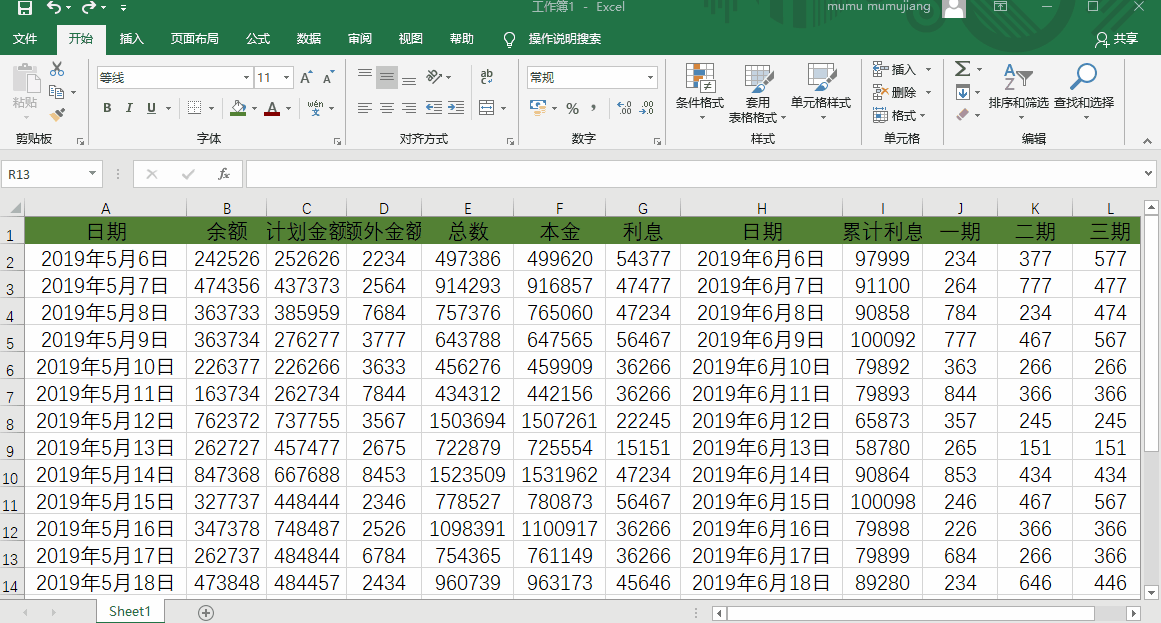
设置好之后按【Ctrl P】打印表格就行了~如果只要打印表格的其中一部分,拖动蓝色实线就可以自定义打印区域~

这只是最简单的一种方法!那~你还知道其他方法吗?无奖竞答开始!谁要做课代表?
接下来再介绍一些Excel打印的小妙招,有兴趣的可以看看~
打印标题行有时候表格实在太长了,硬给挤到一页也不现实~我们可以试着给每一页表格加上标题行,点击【页面布局】-【打印标题】,设置【顶端标题行】,就可以方便老板查阅啦~这样贴心的员工给我来一打~

将居中打印养成一种习惯,万一你的老板有强迫症~【Ctrl P】打印表格,选择【页面设置】-【页边距】-勾选【水平、垂直】。

小细节很重要,将行号列标也打印上去,也能让老板看得更清楚,节省时间。

看完了吗?学会了吗?收藏了吗?布置的作业你会吗?现在可以安心地去偷好友的蚂蚁森林能量了,拜拜~┏(^0^)┛






